Si vous êtes inscrits au programme de bêta public d'iOS 9, voici comment revenir à la version publique du système, sortie la semaine dernière.
Faites une sauvegarde iTunes chiffrée
Avant d'attaquer la procédure de downgrade, il est impératif d'effectuer une sauvegarde en local de votre appareil via iTunes. Si vous n'avez jamais connecté votre appareil auparavant, vous serez invité à autoriser votre ordinateur à accéder aux données (un message vous demandant de "Vous fier" ou non à cet ordinateur apparait sur votre appareil, et si vous voulez aller plus loin, alors répondez évidemment par la positive).
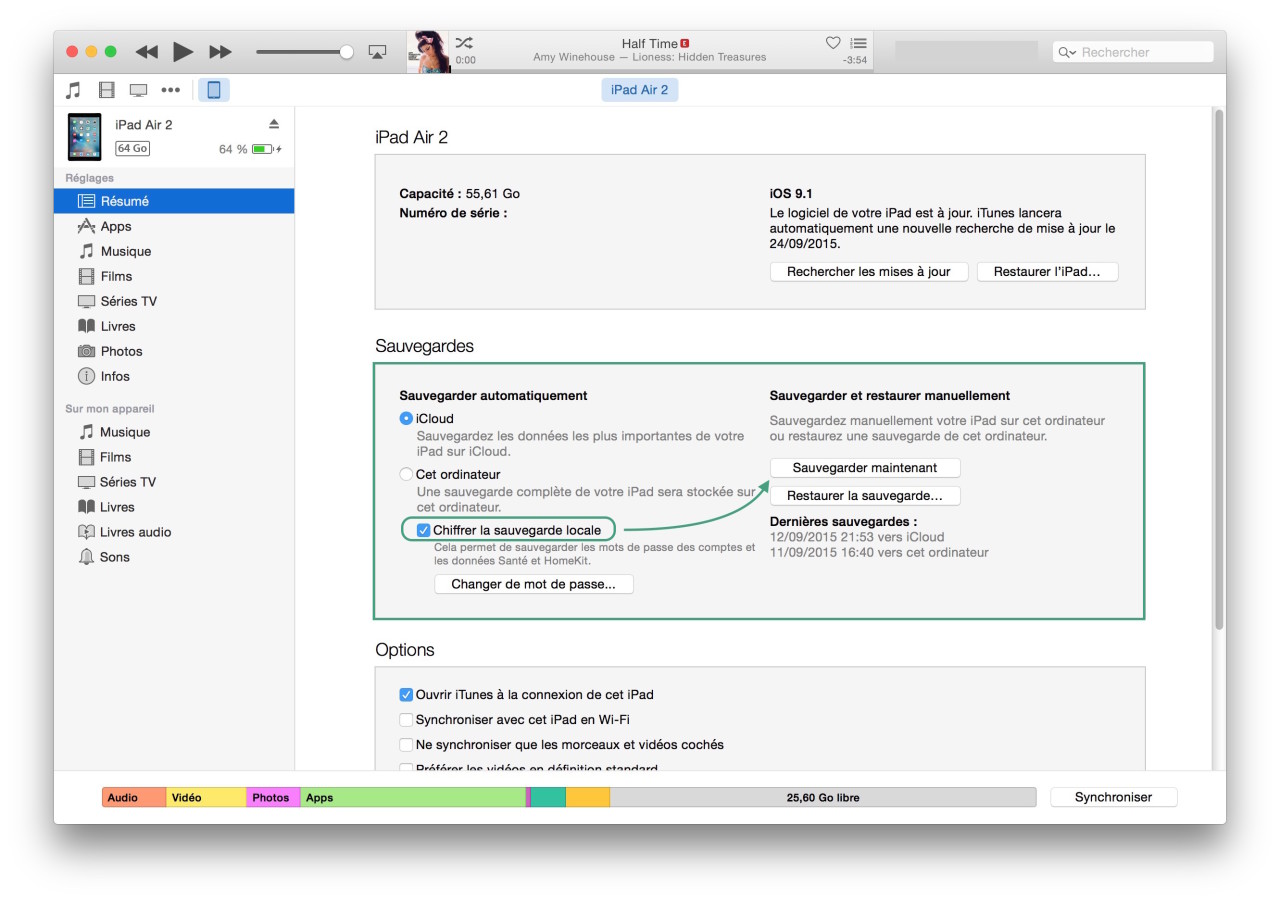
Pour que la sauvegarde soit complète, n'oubliez pas de cocher la case "Chiffrer la sauvegarde". Ainsi, vos mots de passe et vos données Santé seront sauvegardés - et seront accessoirement encore plus en sécurité. C'est fait ? Cliquez sur "Sauvegarder maintenant", et attendez que le processus se termine.
Attention, si vous comptez restaurer cette sauvegarde plus tard, iTunes vous demandera l'autorisation via le compte Apple utilisé pour la sauvegarde.
Passez votre appareil en mode Récupération
Maintenant que vos données sont en sécurité, passons à l'ultime étape de downgrade vers iOS 9 en faisant passer votre appareil en mode "récupération". La procédure est disponible sur le site d'Apple, mais la voici :
- Éteignez votre appareil
- Une fois éteint, maintenez le bouton Home, et branchez votre appareil sur votre ordinateur via un câble Made for iPhone
- Au bout de plusieurs secondes, un écran affichant un câble lightning et le logo d'iTunes apparaitra sur votre appareil.
Voilà, votre iPhone est désormais en mode Récupération. Si ce n'est pas le cas, recommencez depuis la première étape.
Mettez à jour votre appareil
Une fois que votre iPhone/iPad/iPod est en mode récupération et connecté à iTunes, une fenêtre vous proposant de "Restaurer" ou "Mettre à jour" apparait. Choisissez donc "Mettre à jour", et suivez les différentes étapes pour que le téléchargement de la dernière version publique d'iOS débute.
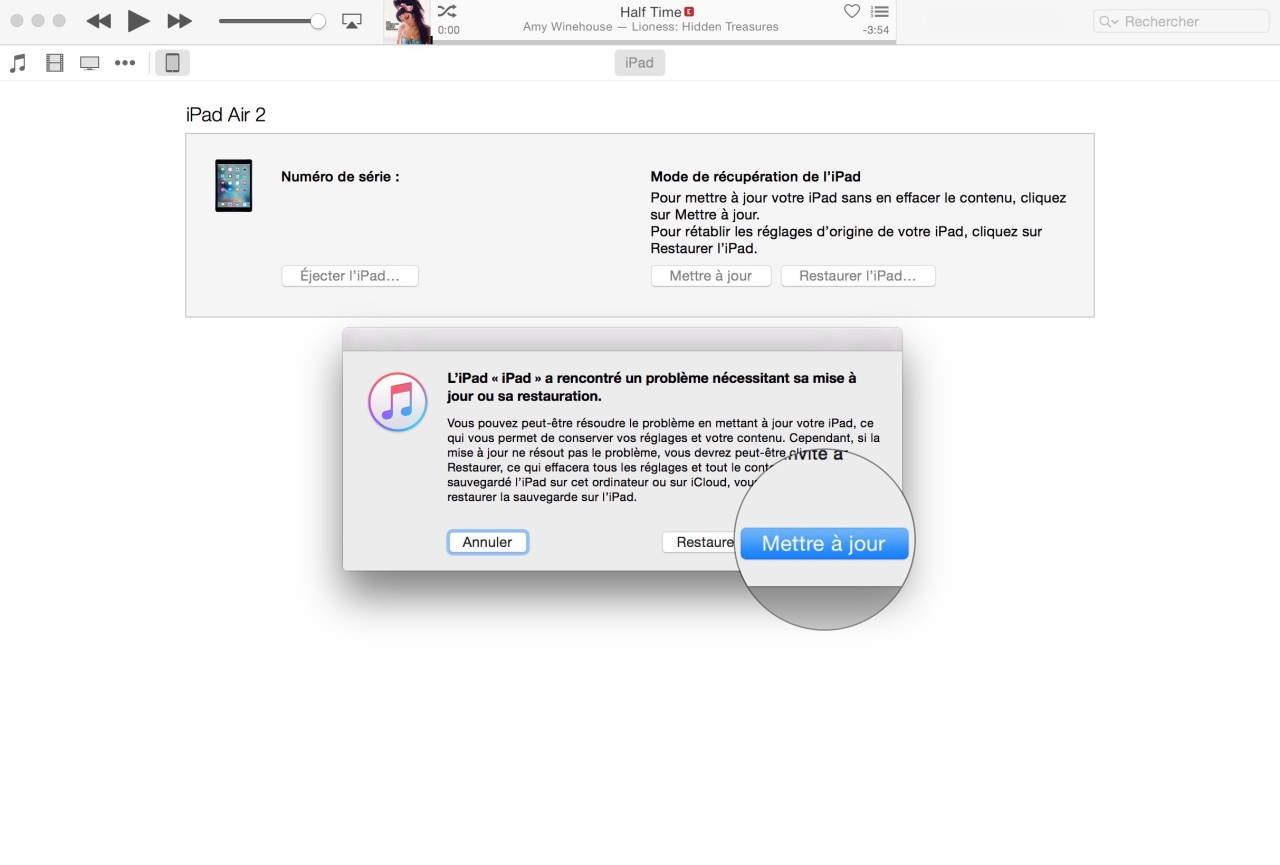
Suivant votre connexion internet, vous avez le temps d'aller boire un café, ou d'aller faire les courses pendant qu'iTunes télécharge les 1,89 Go d'iOS 9. Vous pouvez suivre le téléchargement dans le coin en haut à droite d'iTunes.
Une fois que le téléchargement est achevé, l'installation débutera automatiquement sur votre appareil. Après plusieurs redémarrages et une installation plus ou moins rapide, vous serez désormais l'heureux possesseur d'un appareil sous iOS 9.
Appréciez désormais la stabilité d'iOS 9
Voilà les louloutes, votre iPhone/iPad/iPod est désormais sous iOS 9 en version finale, et vous n'êtes plus sujet aux différents bugs liés aux bêtas. Si ce petit tuto vous a plu, n'hésitez pas à le partager, et si cela ne vous enchante pas, vous pouvez toujours attendre la version finale d'iOS 9.1 qui arrivera cet automne.
Des bisous.
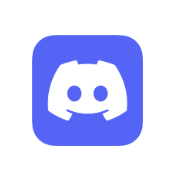

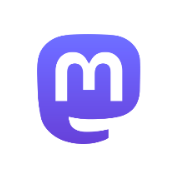
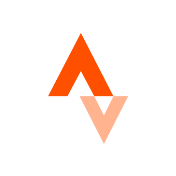
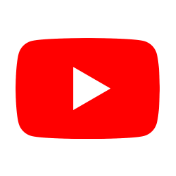
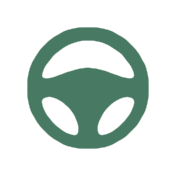
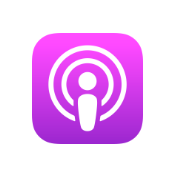
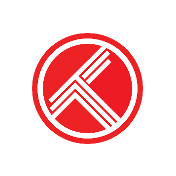
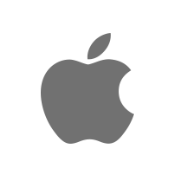
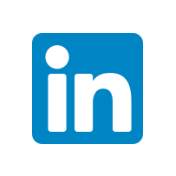
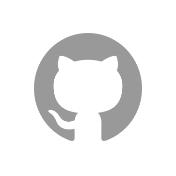
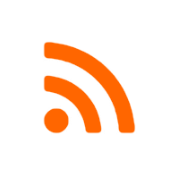
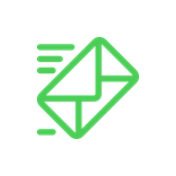
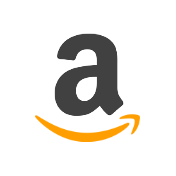
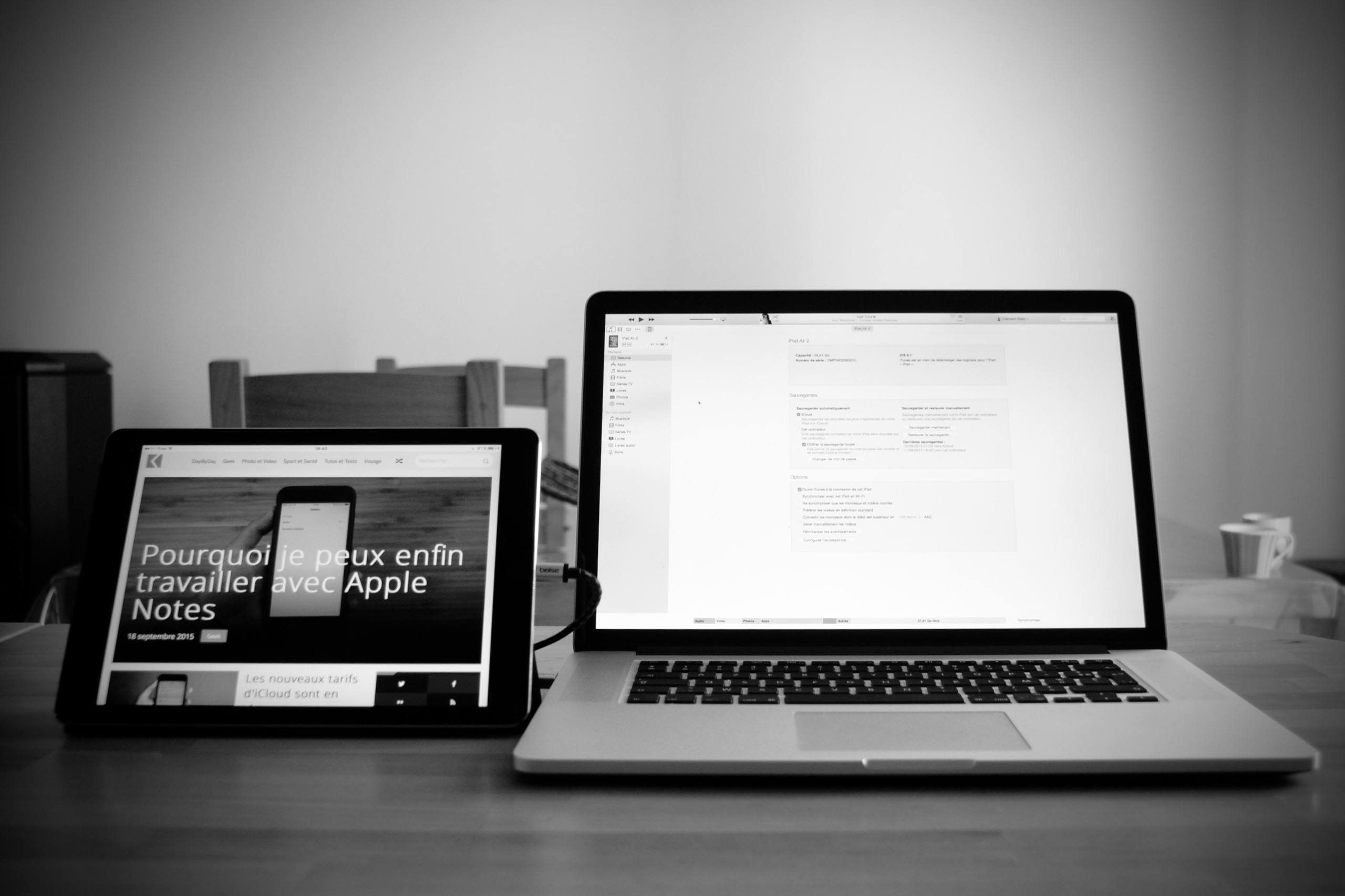
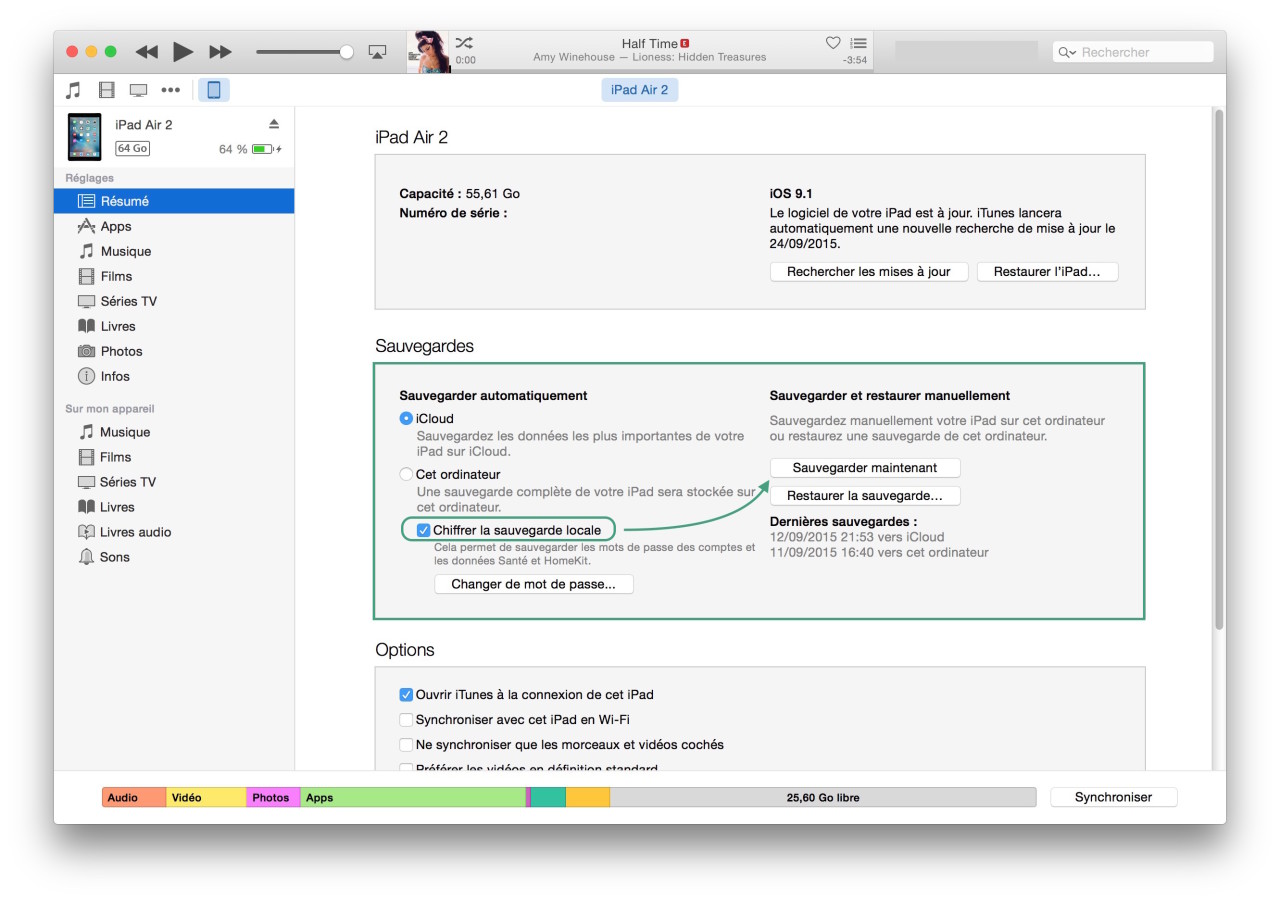
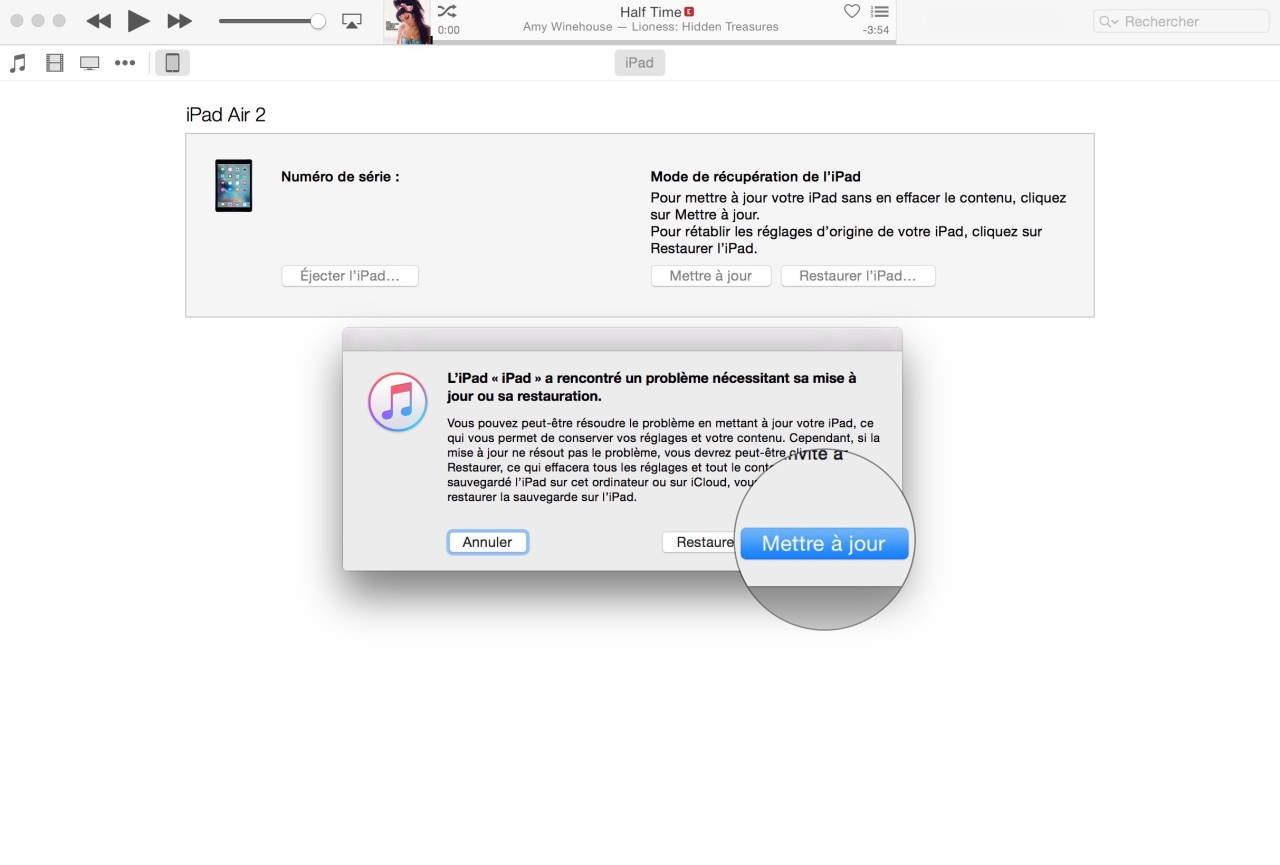
Parfait ! Merci beaucoup ^^
Salut Lokan !
Étant en 9.1 hier encore j'ai fait cette manipulation hier après midi en revenant sur iOS 9.0 publique en faisant 2 sauvegardes avant (ordinateur et iCloud) mais au moment de la restauration de sauvegarde aucune sauvegarde de trouvée sur iCloud et celle de l'ordinateur était pas autorisée à être faite car la version de iOS ne correspondait pas !
Est- ce que quelqu'un d'autre a eu ce problème ? Ou as-tu une réponse pour éviter ça ?
En tout cas très bon article, clair et bien rédigé ! Par rapport à d'autres sites nationaux qui écrivent 1 article à la minute souvent incomplets !
Bonjour,
As-tu trouvé une solution ? Je suis en bêta 9.1 et j'aimerai repasser en stable 9.0.1 mais avant je voudrais m'assurer de retrouver mes données intacte grâce à la sauvegarde !
Si quelqu'un a des infos !
Merci
Yo Simon,
Si tu suis la manipulation, tu ne perdras aucune données car il ne s'agit pas d'une restauration, mais bien d'une mise à jour.
ITune ne me propose seulement la mis à jour IOS 9.2 je ne sais pas comment faire pour qu'il me propose également IOS 9.0.2.
J'ai un Ipad Mini sous IOS 9.1.
Merci d'avance de m'apporter votre aide.
Salut Loann,
Pourquoi veux-tu passer sous 9.0.2 alors que 9.2 est dispo ? iTunes te propose la version la plus récente, c'est normal.
Je t'invite donc à faire la MaJ vers 9.2 😉
Je n'ai pas réussi quand je fais cette manip sur iTunes sa m'affiche qui ya un probleme resau
Très bonne explication, je n'étais pas concerné dommage que ce soit pas aussi facile quand on veut rétrograder d'un système OS sur une machine de bureau. Merci
Salut Lokan,
J'avais juste une petite remarque à propos de la démarche que tu appelles "Passez votre appareil en mode DFU".
"Une fois éteint, appuyez simultanément sur les bouton Home + Power pendant une dizaine de secondes jusqu'à ce que l’écran "Se connecter à iTunes" apparaisse (il s'agit de l'écran avec un câble lightning et le logo d'iTunes)."
Cette procédure va mettre l'iPhone en mode de récupération et non de DFU.
La différence visible entre les deux procédure est qu'en mode DFU l'écran est entièrement éteint, mais iTunes le détecte alors que lorsque l'écran affiche le logo iTunes et le câble lightning, il s'agit du mode de récupération.
Le moyen le plus simple pour mettre son appareil en mode de récupération est de l'éteindre comme tu le dis et de l'allumer en maintenant simplement le bouton home enfoncé.
Pour le mode DFU, il suffit (appareil allumé) de maintenant le bouton home et le bouton marche/veille enfoncé jusqu'à ce que l'iPhone ne s'éteigne puis compter 3-5 secondes avant de relâcher le bouton marche/veille.
Sinon j'adore ton travail, j'ai trouvé beaucoup de conseils utiles 😉
A bientôt,
Jérémy
Bonjour Lokan merci pour cette article.
Une petite question.
Si on suit ta manipulation, lorsque nous sommes sous iOS 9.0. Sommes nous toujours sujet au notification pour nous dire qu'il y a la mise à jour vers iOS 9.1 bêta 1 ?
En claire est ce que notre iPhone (ou iPad) est fait toujours partie des bêtas public ?
Salut Timothy,
Ton iPhone sera en version stable. Tu n'auras donc plus la moindre notification de bêta disponible 😉
Super merci et merci beaucoup pour l'astuce.
J'ai fait la manip, mais le certificat de la bêta est toujours la (il faut restaurer pour le supprimer) donc iOS veut toujours passer à 9.1 bêta public 1
Connecte-toi ici : http://retb.co/SignInAppleBêta, et clique sur le lien "Quitter le programme". Tu ne seras plus sujet aux notifications de mise à jour vers une version bêta.
Bonjour, j'ai cliqué sur "quitter le programme" , cependant quand je lance la mise à jour sur itunes il me propose encore de la faire avec ios 9.1 , que faire?
Salut Youri,
As-tu effectué la manip du tuto avant ?
Oui c'est réglé mais maintenant itunes me dit mon iphone n'a pas pu etre mis à jour car l'appareil est introuvable . Comment ca se fait ? Merci d'avance
Un grand merci Lokan je cherche une manip claire pour le faire depuis quelques jours !
C'est la première fois que je laisse un commentaire donc j'en profite pour te féliciter pour tous tes articles qui sont vraiment toujours d'une grande qualité !
Continue comme ça !
Salut lokan,
J'étais en bêta publique et j'avais seulement la mise à jour vers iOS 9.1 bêta 1. Que je n'ai pas faite mais je voulais pouvoir mettre la version finale sans avoir à restaurer.
Et j'ai trouvé cette astuce :
Réglage -> général, tout en bas il y a profil (bêta qqch). Je l'ai supprimé, j'ai redémarrer l'iPhone et j'avais la "vraie" maj vers iOS 9 de proposé.
Voilà.
Thibaud
Salut Thibaud,
Pour certains, la suppression du profil se résume à beaucoup de problèmes à venir 😉
J'espère pour toi que ce ne sera pas le cas.
j'aimerais savoir si sa ramporte des problemes de faire comme Thibault a dit ?
Merci beaucoup LoKan pour cet article et merci pour ton énergie et tout le travail accompli sur le site.
Salut LoKan !
Personnellement je trouve que les iPhone 6 souffrent beaucoup plus d'iOS 9 que le 5s ne souffrait d'iOS 8 à l'époque. Pas mal de lags et de petits moments de freeze sur le 6 64Go de ma mère. Vivement vendredi pour avoir le 6s entre les mains. 🙂
Bonne soirée à toi. 😉
Salut Lokan !
Super tuto 🙂 Perso, pas passé à la 9.1. Je me bas suffisamment avec les sauvegardes iCloud des iPhone de moi-même et madame pour ne pas en plus m'enquiller dans une bêta 😉
Tcho
Et j'oubliai : tu as un lien pour l'image à la une ?
Un lien pour quoi faire ?
Parce que je la trouve superbe et que si elle avait été sur Flickr j'aurais bien consulté les exifs 🙂
Un parfait tutoriel.
J'étais sous la beta 1 qui m'a introduit un problème de bluetooth : oreillette ou casque Bluetooth qui, bien que connectés, ne laissent pas passer le son lors des appels téléphoniques envoyés ou réceptionnés - il fallait passer par le haut-parleur pour réactiver le passage du son dans les périphériques Bluetooth.
45 minutes de téléchargement et d'installation pour un iOS 9.0 opérationnel sans souci.
Merci encore !!
Tu sens vraiment une différence de stabilité entre 9.1 beta et la 9.0 qui apparemment n'est pas tout à fait la 9.0 GM ?
C'est vrai que le multi-tâche rame un peu sur mon 6 Plus, mais je ne suis pas complètement convaincu que je vais y gagner à faire un downgrade.
Ce n'est pas tant une question de stabilité que de fiabilité.
J'ai effectué un downgrade et depuis je rencontre des problèmes avec ma photothèque iCloud. J'ai en permanence 14 photos à ajouter, ma connexion internet est hors de cause et tout était synchro avant de passer en 9.0. J'ai bien entendu désactivé / réactivé la photothèque pour voir, mais j'ai systématiquement 14 photos bloquant le processus.
Aucun soucis de ton côté ?
J'ai un un souci. J'ai désactivé la photothèque, et ré-activé, et c'est rentré dans l'ordre.
Ok merci, je vais tenter ça une fois de plus
Bon, toujours le même problème, je vais faire utiliser ma copie de sauvegarde 😉
Tu laisses bien ton téléphone supprimer toutes les photos locales, puis redémarre, puis vérifie qu'il n'y a plus de photos, puis ré-active iCloud Photo ?
Et oui, je fais bien ça. Dans le doute j'ai même patienté plusieurs heures (environ 4500 photos / 30Go sur iCloud).
J'ai l'option "optimiser le stockage sur l'iPhone" activée et pourtant au redémarrage il reste quelques photos (17 !) et ma photothèque pèse toujours 330Mo.
Le deuxième effet Kisskool étant que si je les supprime manuellement elles disparaissent d'iCloud si je réactive la photothèque.
Salut Lokan,
Un grand merci à toi pour ce petit tuto, je n'ai trouvé la solution nulle part ailleurs et je commençais à m'inquiéter pour ce problème lié à la bêta (n'ayant pas suivi la procédure correctement en ne faisant pas de sauvegarde avant de passer à la bêta...).
Juste une petite question, ayant fait la même erreur pour la bêta d'El Capitan, est-ce que cela impliquera une clean install pour passer à la version officielle ?
Merci encore et bonne journée à toi 😉
Salut,
Et oui, pour El Capitan, il faudra faire pareil. Ah la la…
Salut,
Pour El Capitan, si tu n'as pas encore installé le 10.10.1, tu peux stopper ta participation aux bêtas dans system pref / app store / décocher la case du programme public 🙂
Bonjour Lokan,
Sinon il y a encore plus simple : sauvegarder son iPhone et récupérer le fichier ipsw de la dernière version officielle (c'est le fichier d'installation d'iOS, en gros), que l'on peut trouver très facilement sur les sites spécialisés Apple, une fois téléchargé, connecter l'iPhone à iTunes par cable, cliquer sur "mettre à jour" en maintenant la touche "Alt" enfoncée et iTunes va vous demander de choisir le fichier ipsw à installer. Y'a plus qu'à le sélectionner et tout s'installe automatiquement.
L'avantage : pas besoin de passer son téléphone en mode DFU, iTunes se charge de tout.
Par contre, concernant la sauvegarde, pour pas mal ça ne sert pas toujours à grand chose : parfois iTunes refusera de restaurer la sauvegarde car elle aura été faite à partir d'une version logicielle plus récente (ex sauvegarde depuis iOS 9.1 à installer sur iOS 9)...
Salut Patrice. C'est ce que j'ai fait, je suis passé de la version beta 9.1 à la 9.0 sans mode DFU ; tout s'est bien déroulé pendant le downgrade, par contre quelques temps après l'OS a dysfontionné, impossible de faire quoi que ce soit... Je ne pense pas que cela vient du downgrade sans DFU, mais plutôt de l'iPhone. Sinon, à quoi sert concrètement le mode DFU ?
Bonsoir moi je n'ai pas réussi à revenir à la version 9.0 pendant la mise à jour sa m'affiche que iTunes à détecter un problème sur mon iPhone ét du cou impossible de continuer je ne c'est pas de quoi sa pourrais venir du cou sa me bloque tout
Merci beaucoup pour ce tuto Lokan!!!!
Bon, merci pour l'article mais ça ne marche pas chez moi malheureusement : après le passage en DFU, j'ai mis le message qui apparait sur iTunes mais le bouton "Mettre à jour" est grisé, seul le bouton "Restaurer" est cliquable.
Tant pis. Merci quand même.
Bravo pour cet article.
J'ai maintenant rebasculé sur la 9.0. La 9.01 est maintenant dispo mais l'iphone continue de proposer directement la Beta 9.1. Que faire ?
Salut Pierre Andre,
Il te faut retirer ton iPhone du Programme de Beta Public. Pour cela, connecte-toi ici : http://retb.co/SignInAppleBêta, et clique sur le lien "Quitter le programme".
Bonjour,
J'ai fais la manip et je me suis désinscrite du programme Beta Public, mais mon téléphone me propose toujours la mise à jour, comment faire pour qu'il ne me le propose plus?
Merci beaucoup pour le tutoriel ! J'ai fais exactement ce que tu as dis mais je suis toujours sous IOS9.1...
salut je suis en ios 9.1 beta1 et j4ai faiS cette astuce puis quand j'ai été voir dans générale>mise a jour j'ai la proposition de ios 9.1 beta2 c'est que je suis toujours en beta nan? rsi c'est le cas j'aimerais savoir comment revenir a la vrai version ios 9
Bonjour à tous !
Vous avez pu passer d'iOS 9.1 public à iOS 9 sans perdre de données ?
Salut, oui tout à fait.
Bonjour,
Pourquoi quand je vais dans mes réglages c'est écrit que maintenant IOS9.1 beta 2 est dispo? Est-ce normal s,'il vous plait? Aucun changement, toujours la mise a jour IOS9.1 beta 1..
Article très bien.
Bonjour, je n'ai rien de mal à dire sur ce post bien au contraire tout est parfaitement expliqué. Mais j'ai un problème, étant entrain de faire la maj bêta 2 ios 9.1, et voulant restaurer mon téléphone (car cette maj est estimé à plus de 15h ce qui, je trouve, est énorme) mais lorsque la maj pour la restauration se fait elle s'arrête en disant qu'il y a une erreur..
j'espère que mon commentaire sera compréhensible et que quelqu'un pourrait me renseigner..
merci d'avance.
Salut,
Vérifie bien que ton câble est MFi, qu'il n'y ait pas de faux contact, et que ton ordi ne se mette pas en veille pendant la procédure de restauration.
Pour ceux qui comme moi on ne peuvent pas recuperer leur sauvegarde ios 9.1 quand ils repassent sur ios 9.0.. faite une sauvegarde itunes et suivez ce tuto:
Backup your current iOS installation, make sure it is encrypted
On Windows browse to %appdata%\Apple Computer\MobileSync\Backup and select your latest backup folder (by modified date)
On OSX browse to ~/Library/Application Support/MobileSync/Backup and select your latest backup folder (by modified date)
Make a copy of the original backup folder, just in case
Open the folder and find the info.plist file at the bottom of the file list
Open the info.plist file in notepad or similar
Search for Build Version and change the string to 13A340
Search for Product Version and change the string to 9.0
Save the changes
ca fonctionne tres bien (y)
Bonjour,
J'étais en version 9.1 public beta 1 et j'ai downgrade vers la dernière version (9.0.2) en utilisant le mode DFU puis restaure via iTunes, je me suis désinscris du programme test.
Puis j'ai restauré une sauvegarde iCloud datant d'avant mon passage au programme test d'apple.
Mon problème est qu'après cette manip j'ai de suite reçue la MAJ ios 9.1 public beta 3 et mon iPhone a encore un profil IOS 9 Beta Softwae Profile.
Comme faire pour quitter DEFINITIVEMENT le programme test d'apple et avoir son iPhone propre ??
Merci d'une future réponse.
Salut Lapaste,
Il te faut retirer ton iPhone du Programme de Beta Public. Pour cela, connecte-toi ici : http://retb.co/SignInAppleBêta, et clique sur le lien "Quitter le programme".
Merci Clément, j'avais déjà quitté le programme, j'ai requitté le programme via ton lien, là je suis en version 9.0.2 et ils me proposent encore la maj 9.1 Public Beta 3 .... C'est l'horreur pour quitter ce truc
Tu as bien redémarré ton iPhone ? Essaye un reset sinon (power+home pendant quelques secondes). Je n'ai personnellement eu aucun problème après avoir quitté la bêta.
Meme apres ton reset c'est pareil.
Me faut il restaurer et repartir à zéro sans sauvegarde ?
Mais dès que je vais rentrer mon adresse mail pour enregistrer mon appareil, il va me remettre les maj beta ???
Bonsoir,
Je viens de faire comme suit, mais quand je veux restaurer à partir de ma sauvegarde, on me dit que la version sauvegarder étant sous une version plus récente, je ne peux pas l'effectuer.... Ça me dérange un peu,je sais pas si j'ai été clair, mais quelqu'un pourrait-il m'aider ???
Merci en tout cas pour tout !
Salut Lucien,
Il ne faut pas cliquer sur "Restaurer", mais sur "Mettre à jour".
Merci beaucoup, la version 9.1 bêta 4 ne fonctionne pas correctement, alors grâce à toi Lokan, je suis revenu à la version 9.0.2, sur mon iPhone 6
salut , Merci pour ton tuto , j'etais en IOS 9.1 BETA 5 mais je suis revenu en version normal (IOS 9.0.2 ) MERCI !
J'ai installé iOS 9 bêta sur mon iPad mini et maintenant j'aimerais retourner à iOS 9 normal mais je n'ai pas fait de sauvegarde... Est-ce que je vais quand même garder mes photos, mes application, mes infos, etc si je retourne à iOS 9 (normal pas bêta)?
P.s: j'ai aussi un iPod touch... Je ne sais pas si sa peut aider?
Salut Sophie,
Passer sur une bêta sans faire de sauvegarde ? Bravo !
Tu as donc tout perdu !
Je t'encourage à activer iCloud Photo Library pour envoyer tes photos en lieu sur - lire cet article, et celui-là. Tes applications sont déjà stockées sur ton compte iCloud. En fait, si ce n'est pas coché dans Réglages > iCloud, c'est perdu.
Juste merci! 🙂
MERCI BEAUCOUP !!!!!!!!!!!!
bonjour, je suis passer a la version 9.1 hier et il me semble que ce n'est plus la version beta mais bien la définitive mais je souhaite quand même downgrader vers la 9.0.2 est-ce possible ? et comment ?
cordialement
Salut Alain,
Puisque la version 9.1 est la version finale, non, il n'est pas officiellement possible, ni conseillé de revenir sur une vielle version.